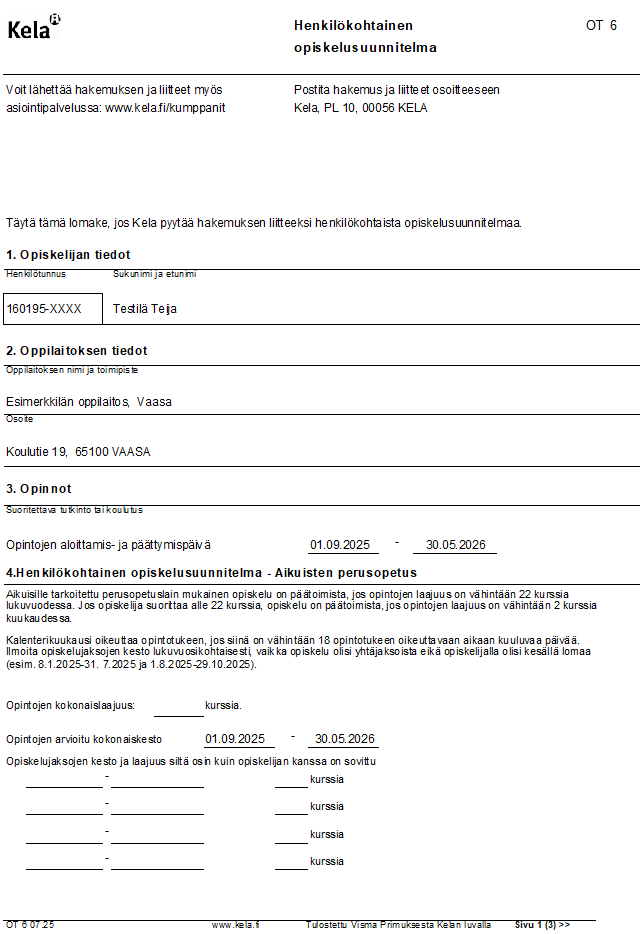Kela: Henkilökohtainen opiskelusuunnitelma OT6 (Opiskelijat)
Päivitetty viimeksi: 13.8.2025
Tiedostot
Tallenna Tiedostot-otsikon alla oleva tulostetiedosto tietokoneellesi. Avaa sitten Opiskelijat-rekisterissä tulostuseditori, valitse Toiminnot / Kopioi tiedostosta ja avaa äsken tallentamasi tiedosto. Tiedosto on nyt tallennettu Primukseen. Jos tiedostoja on useampia, tee sama kaikille.
Kelan henkilökohtainen opiskelusuunnitelma (OT6) Primus-tulosteet on päivitetty 8/2025. Muutokset tulivat voimaan 7.7.2025.
Henkilökohtainen opiskelusuunnitelma Kelalle
Kelan lomakkeessa on joitakin kuvakkeita, joita ei saa tulostettua Primuksen tulosteeseen, mutta Kela on hyväksynyt myös Primus-mallin. Jos alkuperäiseen lomakkeeseen tulee muutoksia, oppilaitoksen on huolehdittava lomakkeen päivittämisestä. Sama lomake on Kelan sivuilla myös verkkolomakkeena ja sen voi täyttää ja tulostaa sieltäkin suoraan. Tämä ohje koskee Primuksesta tulostettavaa vastaavaa tulostetta, johon osa tiedoista saadaan suoraan ohjelmasta ja loput täytetään käsin.
Tallenna Tiedostot-otsikon alla olevat tulostetiedostot omalle koneellesi. Tallenna myös Kelan logo kuvana Kelan_logo.jpg -linkistä samaan paikkaan. Logon lisääminen tulosteelle on ohjeistettu ohjeen lopussa.
 Ylätunniste
Ylätunniste
Tarkista ennen tulosteen käyttöönottoa, että Primuksessa on esillä ja käytössä samannimiset kentät kuin mihin tulosteen tietokentät viittaavat. Jos olette täyttäneet opiskelua koskevia päivämääriä esimerkiksi johonkin eri kenttiin, voitte vaihtaa tulostepohjaan käyttämänne kentät.
Tuloste koostuu kolmesta eri sivusta. Ensimmäisellä sivulla on vielä kaksi osaa: ylätunniste ja taulukko. Ylätunnisteeseen tulostetaan Kelan logo sekä teksti "Henkilökohtainen opiskelusuunnitelma OT 6". Kelan logo ladataan Primuksen Kuvat-rekisteriin, jolloin sitä voidaan käyttää tulosteessa. Primuksesta tulostettava tuloste kelpaa ilman logoakin. Ylätunnisteessa on myös tekstinä Kelan yhteystiedot ja lyhyt ohje.
 Taulukko
Taulukko
Ensimmäinen sivu
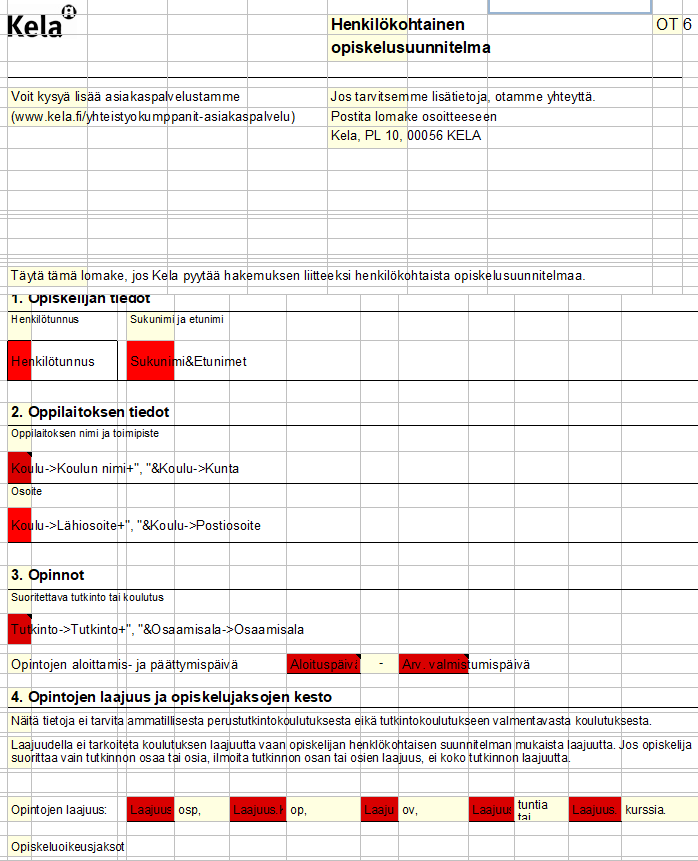 Ensimmäisen sivun taulukkoon tulostetaan Kelan lomakkeen kohdat 1-4. Taulukon yläosaan tulostetaan tietona:
Ensimmäisen sivun taulukkoon tulostetaan Kelan lomakkeen kohdat 1-4. Taulukon yläosaan tulostetaan tietona:
- opiskelijan henkilötunnus, suku- ja etunimet Opiskelijat-rekisterin samannimisistä kentistä.
- oppilaitoksen tiedot Koulun tiedot -rekisteristä ja Yksiköt-rekisteristä, jos Yksikkö-kenttä on täytetty Opiskelijat-rekisterissä.
Kohta 3: Opinnot
Suoritettava tutkinto tulostetaan Opiskelijat-rekisterin Tutkinto- ja Osaamisala-kentistä. Lukiolaisille tulostetaan tekstinä "Lukiokoulutus" tai "Aikuislukio" eri ehtojen perusteella. Näitä voit muokata, jos olette käyttäneet eri kenttiä.
Maksuttomuustiedot on poistettu jo 6/24 lomakkeelta. Sen sijaan kohta 4 on siirtynyt ensimmäiselle sivulle ja jatkuu toiselle sivulle.
Kohta 4: Henkilökohtainen opiskelusuunnitelma
Vuoden 2025 tulosteeseen on tullut muutoksia kohtaan 4. Henkilökohtainen opiskelusuunnitelma on jaettu ensimmäiselle ja toiselle sivulle eri koulutusmuotojen osalta. Ensimmäisellä sivulla ilmoitetaan aikuisten perusopetuksen opintojen laajuus ja kesto.
Opintojen laajuudet tulostuvat Laajuus.Kurssi.Laajuustyyppi -funktiolla.
Opiskeluoikeusjaksoille on päivämäärien kirjaamista varten pohjassa vain viivat ja pisteet. Jos käytätte opiskeluoikeusjaksojen kirjaamiseen Opiskelijat-rekisterin Opiskelijatyöpäivien laskenta/tuntimäärätaulukkoa, niin jaksojen päivämäärät voi laittaa tulostumaan tästä taulukosta. Tyhjää silloin tulostepohjasta viivat ja pisteet ja laita tilalle rivikohtaisesti tulostumaan esim. Opiskeluoikeusjakso alkaa[1]&"-"&Opiskeluoikeusjakso päättyy[1], lisää tarvittava määrä rivejä.
Toinen sivu
Toiselle sivulle kirjataan ammatti- ja erikoisammattitutkintojen, muun ammatillisen koulutuksen ja vapaan sivistystyön sekä TELMA-koulutuksen henkilökohtainen opiskelusuunnitelma, laajuudet ja kestot. Toisen sivun kohdat 5-7 ovat suurimmalta osin tekstinä tulostepohjassa ja puuttuvat tiedot täytetään käsin lomakkeelle.
Kolmas sivu
Kolmannella sivulla on tilaa lisätiedoille sekä allekirjoitustiedot.
Kohta 9: Allekirjoitus
Tietojen antajan yhteystiedot tulostuvat vakioilla Käyttäjän tiedot (henkilökunta)->Kutsumanimi&Käyttäjän tiedot (henkilökunta)->Sukunimi, Käyttäjän tiedot (henkilökunta)->Työpuhelin, Käyttäjän tiedot (henkilökunta)->Sähköpostiosoite ja allekirjoituspaikka Koulun tiedoista sekä päiväys vakiolla Nykyinen päivämäärä.
Huom. Jotta Käyttäjän tiedot -vakiot tuovat oikean henkilön tiedot tulosteelle, tulee Käyttäjätunnukset-rekisterissä liittää kuhunkin käyttäjätunnukseen kyseisen henkilön rekisterikortti. Se valitaan kenttään Henkilökunnan rekisterikortti.
Kaikkien sivujen alareunaan tulee Kelan lomakkeen tunniste (OT 6 07.XX) ja teksti "Tulostettu Visma Primuksesta Kelan luvalla".
 Logo
Logo
Primuksesta OT 6-lomaketta tulostettaessa logon käyttäminen ei ole pakollista. Mutta jos haluat lisätä sen, ohjeen Tiedostot-otsikon alla on tulosteiden lisäksi myös Kelan logo, josta voit tallentaa logon kuvana omalle koneellesi. Primuksen Muut rekisterit -kohdassa on Kuvat-rekisteri, jonne viedään kaikki Primuksen kautta tulostettavat kuvat.
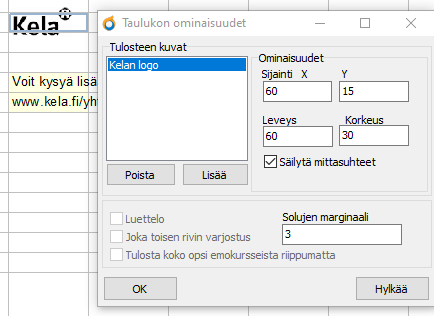 Valitse Kuvat-rekisterissä Toiminnot / Uusi rekisterikortti.
Valitse Kuvat-rekisterissä Toiminnot / Uusi rekisterikortti. - Klikkaa Lue kuva-painiketta ja hae tallentamasi tiedosto. Anna tiedostolle nimeksi esim. Kela_Logo.
- Avaa sitten Opiskelijat-rekisterissä Tulostuseditori ja tämän ohjeen tulosteista sivu 1.
- Lisää kuva tulosteeseen klikkaamalla hiiren kakkospainikkeella ylätunnistetta, valitsemalla Ominaisuudet ja määrittelemällä lisättävä kuva sekä sen koko ja sijainti.
- Kuvan sijainti määritellään antamalla esim. X-arvoksi 60 pikseliä, sekä Y-arvoksi 15 pikseliä. Kuvan leveys on esim. 60 pikseliä ja korkeus 30 pikseliä.
- Valitse kohta Säilytä alkuperäiset mittasuhteet. Kuvan koon ja sijainnin arvot voivat olla muutkin riippuen koneesi asetuksista, tulostusmarginaaleista ym.
- Tarkista esikatselussa, että logo tulostuu oikeaan kohtaan.
 Koottu tuloste
Koottu tuloste
Tee näistä kolmesta sivusta koottu tuloste, jolloin opiskelijalle tulostuu aina kaikki sivut.
- Avaa tulostuseditori ja valitse Toiminnot / Uusi.
- Tallenna ja nimeä tuloste, esim. "Kela_OT6_koottu".
- Tähän ei tarvitse tehdä muuta kuin lisätä kaikki tämän ohjeen erilliset tulostepohjat.
- Valitse Tulosteen ominaisuudet, klikkaa avautuvassa apuikkunassa Lisää-painiketta ja valitse tulostesivut yksitellen kohtaan Koottavat tulosteet.
- Paina lopuksi OK.
- Jos jotain kohtaa täytyy korjata tai muuttaa, avaa yksittäinen sivu tulostuseditorissa, tee muutokset siihen ja tallenna. Muutokset päivittyvät koottuun tulosteeseen samalla.
Tulosteen kuva